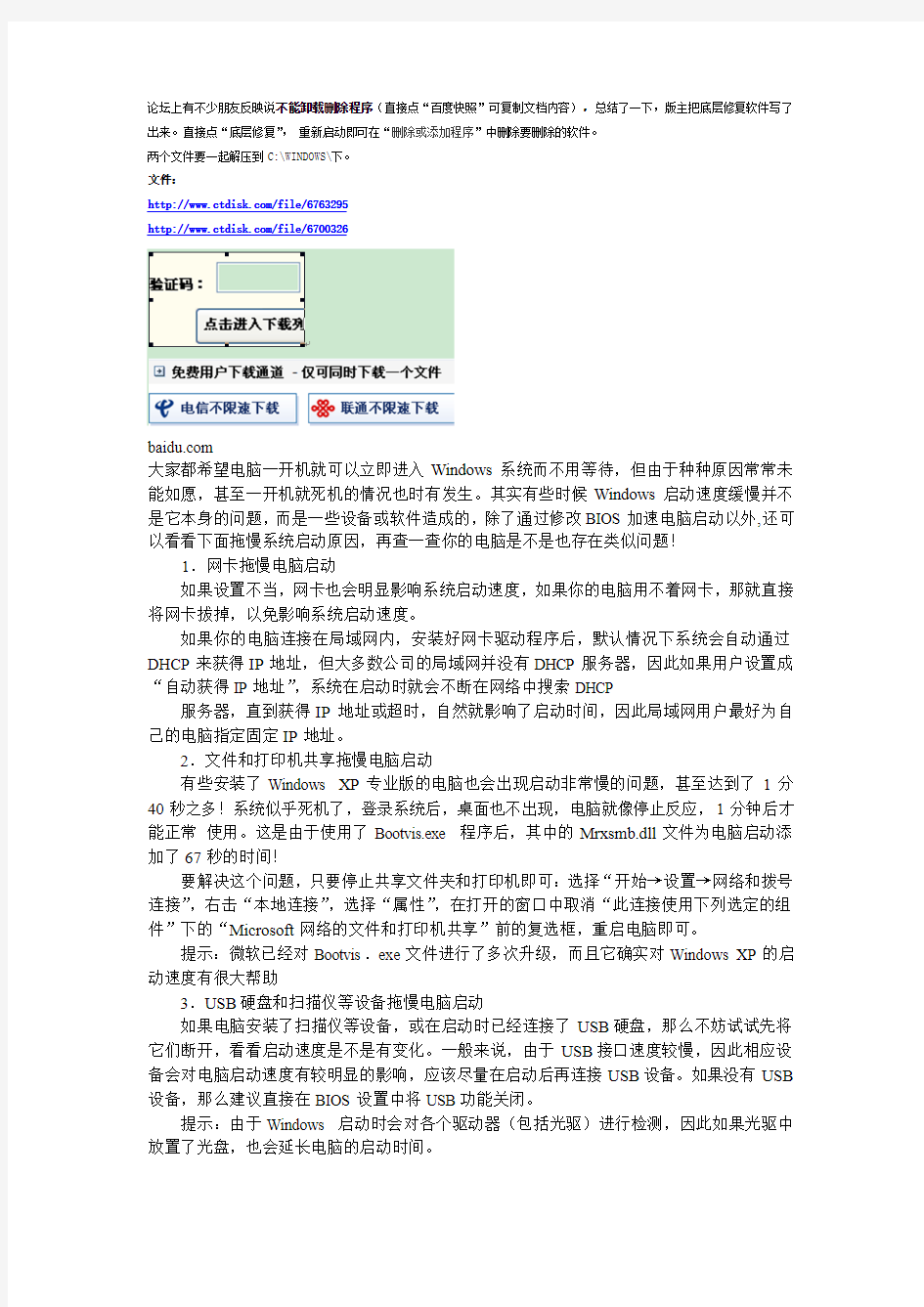

论坛上有不少朋友反映说不能卸载删除程序(直接点“百度快照”可复制文档内容),总结了一下,版主把底层修复软件写了出来。直接点“底层修复”,重新启动即可在“删除或添加程序”中删除要删除的软件。
两个文件要一起解压到C:\WINDOWS\下。
文件:
https://www.doczj.com/doc/1e8330719.html,/file/6763295
https://www.doczj.com/doc/1e8330719.html,/file/6700326
https://www.doczj.com/doc/1e8330719.html,
大家都希望电脑一开机就可以立即进入Windows系统而不用等待,但由于种种原因常常未能如愿,甚至一开机就死机的情况也时有发生。其实有些时候Windows启动速度缓慢并不是它本身的问题,而是一些设备或软件造成的,除了通过修改BIOS加速电脑启动以外,还可以看看下面拖慢系统启动原因,再查一查你的电脑是不是也存在类似问题!
1.网卡拖慢电脑启动
如果设置不当,网卡也会明显影响系统启动速度,如果你的电脑用不着网卡,那就直接将网卡拔掉,以免影响系统启动速度。
如果你的电脑连接在局域网内,安装好网卡驱动程序后,默认情况下系统会自动通过DHCP来获得IP地址,但大多数公司的局域网并没有DHCP服务器,因此如果用户设置成“自动获得IP地址”,系统在启动时就会不断在网络中搜索DHCP
服务器,直到获得IP地址或超时,自然就影响了启动时间,因此局域网用户最好为自己的电脑指定固定IP地址。
2.文件和打印机共享拖慢电脑启动
有些安装了Windows XP专业版的电脑也会出现启动非常慢的问题,甚至达到了1分40秒之多!系统似乎死机了,登录系统后,桌面也不出现,电脑就像停止反应,1分钟后才能正常使用。这是由于使用了Bootvis.exe 程序后,其中的Mrxsmb.dll文件为电脑启动添加了67秒的时间!
要解决这个问题,只要停止共享文件夹和打印机即可:选择“开始→设置→网络和拨号连接”,右击“本地连接”,选择“属性”,在打开的窗口中取消“此连接使用下列选定的组件”下的“Microsoft网络的文件和打印机共享”前的复选框,重启电脑即可。
提示:微软已经对Bootvis.exe文件进行了多次升级,而且它确实对Windows XP的启动速度有很大帮助
3.USB硬盘和扫描仪等设备拖慢电脑启动
如果电脑安装了扫描仪等设备,或在启动时已经连接了USB硬盘,那么不妨试试先将它们断开,看看启动速度是不是有变化。一般来说,由于USB接口速度较慢,因此相应设备会对电脑启动速度有较明显的影响,应该尽量在启动后再连接USB设备。如果没有USB 设备,那么建议直接在BIOS设置中将USB功能关闭。
提示:由于Windows 启动时会对各个驱动器(包括光驱)进行检测,因此如果光驱中放置了光盘,也会延长电脑的启动时间。
4.断开不用的网络驱动器
为了消除或减少Windows 必须重新建立的网络连接数目,建议将一些不需要使用的网络驱动器断开,也就是进入“我的电脑”,右击已经建立映射的网络驱动器,选择“断开”即可。
5.硬盘分区太多也有错
如果你的Windows 2000没有升级到SP3或SP4,并且定义了太多的分区,那么也会使启动变得很漫长,甚至挂起。所以建议升级最新的SP4,同时最好不要为硬盘分太多的区。因为Windows 在启动时必须装载每个分区,随着分区数量的增多,完成此操作的时间总量也会不断增长。
6.桌面图标太多会惹祸
桌面上有太多图标也会降低系统启动速度。Windows每次启动并显示桌面时,都需要逐个查找桌面快捷方式的图标并加载它们,图标越多,所花费的时间当然就越多。建议大家将不常用的桌面图标放到一个专门的文件夹中或者干脆删除!
提示:有些杀毒软件提供了系统启动扫描功能,这将会耗费非常多的时间,其实如果你已经打开了杀毒软件的实时监视功能,那么启动时扫描系统就显得有些多余,还是将这项功能禁止吧!
7.字体过多也拖后腿
尽管微软声称Windows可以安装1000~1500种字体,但实际上我们却发现当安装的字体超过500
种时,就会出现问题,比如:字体从应用程序的字体列表中消失以及Windows的启动速度大幅下降。在此建议最好将用不到或者不常用的字体删除,为避免删除后发生意外,可先进行必要的备份。
8.微软自己起“内讧”
还记得Windows XP的某个补丁造成系统启动变慢的新闻吧(比如:代号为Q328310的补丁会造成Windows 2000/XP启动和关机速度奇慢,甚至有可能导致注册表锁死),可见微软自己内部出问题的可能性也不小,如果你在升级了某个系统补丁后,突然发现系统启动变慢,那么最好留意一下是不是补丁惹的祸。
三星I9100系统可删程序列表 --------------------A-------------------- AccountAndSyncSettings.apk 可删 谷歌账户同步设置,需要同步谷歌帐户的朋友请不要删除服务,谷歌服务之一,无图标,无组件 AccuWeatherDaemonService.apk 可删 天气插件,与系统自带的动态天气壁纸有关服务,无图标,无组件AlertRecipients.apk 可删 未知,就名字来看应该是发出短信后,收件人收到短信后,我们得到的回执服务,无图标,无组件 AmsComposer.apk 可删 动感短信,移动的一项业务可打10086咨询程序,有图标,无组件 **ogClock.apk 可删 桌面时钟插件,有多种钟表样式,需要的勿删插件,无图标,有组件AndroidQQ_Samsung_Seine.apk 可删 QQ,原厂自带的 QQAlipayGphone.apk 可删 支付宝,原厂自带的支付宝程序 ApplicationsProvider.apk 保留 应用程序支持服务系统服务,无图标,无组件,切记不要删除 --------------------B-------------------- BadgeProvider.apk 保留 标志提供者,删除后短信等崩溃系统服务,无图标,无组件,切记不要删除BluetoothAvrcp.apk 可删 蓝牙设备遥控,注意这个程序删除后会出现FC,重起后就好了。据反馈说删除后会造成使用车载蓝牙死机,请自行测试。服务,无图标,无组件BluetoothOPP.apk 保留 蓝牙相关程序服务,无图标,无组件 BluetoothPbap.apk 保留 蓝牙相关程序服务,无图标,无组件 BluetoothTestMode.apk 可删
论坛上有不少朋友反映说不能卸载删除程序(直接点“百度快照”可复制文档内容),总结了一下,版主把底层修复软件写了出来。直接点“底层修复”,重新启动即可在“删除或添加程序”中删除要删除的软件。 两个文件要一起解压到C:\WINDOWS\下。 文件: https://www.doczj.com/doc/1e8330719.html,/file/6763295 https://www.doczj.com/doc/1e8330719.html,/file/6700326 https://www.doczj.com/doc/1e8330719.html, 大家都希望电脑一开机就可以立即进入Windows系统而不用等待,但由于种种原因常常未能如愿,甚至一开机就死机的情况也时有发生。其实有些时候Windows启动速度缓慢并不是它本身的问题,而是一些设备或软件造成的,除了通过修改BIOS加速电脑启动以外,还可以看看下面拖慢系统启动原因,再查一查你的电脑是不是也存在类似问题! 1.网卡拖慢电脑启动 如果设置不当,网卡也会明显影响系统启动速度,如果你的电脑用不着网卡,那就直接将网卡拔掉,以免影响系统启动速度。 如果你的电脑连接在局域网内,安装好网卡驱动程序后,默认情况下系统会自动通过DHCP来获得IP地址,但大多数公司的局域网并没有DHCP服务器,因此如果用户设置成“自动获得IP地址”,系统在启动时就会不断在网络中搜索DHCP 服务器,直到获得IP地址或超时,自然就影响了启动时间,因此局域网用户最好为自己的电脑指定固定IP地址。 2.文件和打印机共享拖慢电脑启动 有些安装了Windows XP专业版的电脑也会出现启动非常慢的问题,甚至达到了1分40秒之多!系统似乎死机了,登录系统后,桌面也不出现,电脑就像停止反应,1分钟后才能正常使用。这是由于使用了Bootvis.exe 程序后,其中的Mrxsmb.dll文件为电脑启动添加了67秒的时间! 要解决这个问题,只要停止共享文件夹和打印机即可:选择“开始→设置→网络和拨号连接”,右击“本地连接”,选择“属性”,在打开的窗口中取消“此连接使用下列选定的组件”下的“Microsoft网络的文件和打印机共享”前的复选框,重启电脑即可。 提示:微软已经对Bootvis.exe文件进行了多次升级,而且它确实对Windows XP的启动速度有很大帮助 3.USB硬盘和扫描仪等设备拖慢电脑启动 如果电脑安装了扫描仪等设备,或在启动时已经连接了USB硬盘,那么不妨试试先将它们断开,看看启动速度是不是有变化。一般来说,由于USB接口速度较慢,因此相应设备会对电脑启动速度有较明显的影响,应该尽量在启动后再连接USB设备。如果没有USB 设备,那么建议直接在BIOS设置中将USB功能关闭。 提示:由于Windows 启动时会对各个驱动器(包括光驱)进行检测,因此如果光驱中放置了光盘,也会延长电脑的启动时间。
116114.apk 可删 AccountAndSyncSettings.apk 不可删ACCUWX.apk 不可删 AIMail_Android.apk联通邮箱,删了吧 AMAgent.apk 不可删 AndroidQQ.apk QQ软件,可删,我删了换个最新版本的。不过删除系统自带QQ后,会提示“出现错误,无法删除”,这时候重启就自带QQ没有,而且也不影响以后的使用。我就是这么干的,呵呵。如果大家不想出现这种情况,就重装新版的QQ直接覆盖掉也可以,不过那样QQ只能装在手机内存里。 Applicati**Provider.apk 不可删BaiduSearch.apk,百度快搜,可删BrcmBluetoothServices.apk 蓝牙,不可删 Browser.apk 自带浏览器,可删,但是前提是装了别的浏览器软件 Calculator.apk 计算器,可删 Calendar.apk 系统日历,不可删 CalendarProvider.apk 不可删 Camera.apk 照相机,不可删 CertInstaller.apk 不可删 CompassApp.apk 罗盘指南针,不可删 Contacts.apk 名片夹,不可删 ContactsProvider.apk 不可删 CustomerHotline.apk 打10010的程序,可删 DefaultContainerService.apk 不可删 DeskClock.apk 桌面时间,不可删 DMRegister.apk 不可删 DownloadProvider.apk 不可删 DrmProvider.apk 不可删 Email.apk 可删,但是删除之后在设置——帐户与同步——添加帐户,如果添加帐户,便会重启。 EStock_Android.apk不可删 FileManager.apk文件管理,可删,但是建议不要删除 FmRadio.apk 收音机,可删但是建议不要删除 Gallery.apk 自带图库,可删 HTMLViewer.apk 不可删 LatinIME.apk andriod键盘可删 Launcher2.apk 自带桌面插件,理论上可删,但是强烈建议不要删除。因为手机连接电脑的驱动也在这个程序里面,试过将此程序删除后,手机连接其它的电脑(在XP系统下,WIN7会自动安装驱动),不能连接电脑,而将此程序安装回来,再连接电脑时,便会自动弹出驱动安装程序。如果大家非要删除,那么请先安装其他桌面插件,如ADW等,然后再删除lemei.apk联通乐媒,可删 MartiniMMITest.apk 不可删 MediaProvider.apk 不可删 Mms.apk 自带信息,不可删 Music.apk 音乐播放器,不可删 NetCounter.apk 流量统计器,可删 NaviDog.apk 导航犬,可以删除
自制一键清理系统垃圾bat 大多数人都知道随着电脑使用时间边长,电脑中积累的垃圾文件会越来越多。通过安全软件来清除电脑中的垃圾是不错的方法,但是对于部分喜欢“轻量”应用的用户来说能够轻松一键的清理电脑垃圾是最理想的操作。 在Windows在安装和使用过程中都会产生相当多的垃圾文件,包括临时文件(如:*.tmp、*._mp)、临时帮助文件(*.gid)、磁盘检查文件(*.chk)、临时备份文件(如:*.old、*.bak)以及其他临时文件。特别是如果一段时间不清理IE的临时文件夹“TemporaryInternetFiles”,其中的缓存文件有时会占用上百MB的磁盘空间。这些LJ文件不仅仅浪费了宝贵的磁盘空间,严重时还会使系统运行慢如蜗牛。这点相信你肯定忍受不了吧!所以应及时清理系统的LJ文件的淤塞,保持系统的“苗条”身材,轻松流畅上网!朋友来吧,现在就让我们一起来快速清除系统垃圾吧!!下面是步骤很简单就两步! 在电脑屏幕的左下角按“开始→程序→附件→记事本”,把下面的文字复制进去,点“另存为”,路径选“桌面”,保存类型为“所有文件”,文件名为“清除系统LJ.bat”,就完成了。记住后缀名一定要是.bat,ok!你的垃圾清除器就这样制作成功了!双击它就能很快地清理垃圾文件,大约一分钟不到。 复制下面代码粘贴到笔记本上: @echo offecho 《清理垃圾文件》 echo 正在清理系统垃圾文件,请稍等……echo 删除文件或目 录:%systemdrive%\*.tmpdel /f /s /q “%systemdrive%\*.tmp” echo 删除文件或目录:%systemdrive%\*._mpdel /f /s /q “%systemdrive%\*._mp” echo 删除文件或目录:%systemdrive%\*.giddel /f /s /q “%systemdrive%\*.gid” echo 删除文件或目录:%systemdrive%\*.chkdel /f /s /q “%systemdrive%\*.chk” echo 删除文件或目录:%systemdrive%\*.olddel /f /s /q “%systemdrive%\*.old” echo 删除文件或目录:%systemdrive%\recycled\*.*del /f /s /q “%systemdrive%\recycled\*.*” echo 删除文件或目录:%windir%\*.bakdel /f /s /q “%windir%\*.bak” echo 删除文件或目录:%windir%\prefetch\*.*del /f /s /q “%windir%\prefetch\*.*” echo 删除文件或目录:%windir%\temprd /s /q “%windir%\temp” & md “%windir%\temp” echo 删除文件或目录:%userprofile%\cookies\*.*del /f /q “%userprofile%\cookies\*.*”
大家在删除的时候,最好是用钛备份先冻结程序 红色表示,不可删除,蓝色表示建议保留 程序名称程序中文名称功能说明及删除建议删除建议 AccountAndSyncSettings.apk 帐号同步设置可删除用于同步联系人,删除后设置帐户同步报错,谷歌帐户同步不可用. 不用谷歌同步服务的可删除 ADWLauncher.apk ADW桌面ADW桌面程序,用第三方桌面可删除可删除用第三方桌面Androidian.apk 主题文件暂时还不知道是干什么用的可删除 AndroidTerm.apk 终端模拟器刷RECOVERY用,其它高级功能一般用不到可删除建议刷完RECOVERY后再删除,或者要刷的时候再装 ApplicationsProvider.apk 应用程序支持服务保留 Bluetooth.apk 蓝牙可删除用第三方软件替代 Browser.apk 谷歌浏览器可删除用第三方软件替代 Calculator.apk 计算器可删除 Calendar.apk 日历可删除 CalendarProvider.apk 日历储存删除后,日历有问题可删除 Camera.apk 相机可删除 CertInstaller.apk 证书安装位置和安全中从SD卡安装证书可删除 ChsPack.apk touchpal输入法拼音语言包(可删) ChtPack.apk touchpal输入法注音语言包(从来不用注音的删)CMParts.apk CM设置保留 CMWallpapers.apk CM自带壁纸可删除,和动态壁纸选择器一起删除后设置壁纸时默认进入图库可删除 Contacts.apk 联系人可删除 ContactsProvider.apk 联系人存储保留 Cyanbread.apk 主题文件可删除 DefaultContainerService.apk 默认通讯录服务可删除 DeskClock.apk 闹钟可删除 Development.apk 开发可删除 DownloadProvider.apk 下载管理器 DownloadProviderUi.apk 电子市场下载用户界面谷歌电子市场下载部件可删除不用电子市场的可删 DownloadProvider.apk 电子市场下载服务谷歌电子市场下载部件可删除DrmProvider.apk 受保护数据存储服务数据版权保护可删除 DSPManager.apk DSP均衡器不知道怎么用可删除 Email.apk 电子邮件可删除 Facebook.apk Facebook(用不到的删) FileManager.apk OI文件管理器可删除 FM.apk 收音机可删除 Gallery3D.apk 3d图库图片阅览,比较慢. 可删除 GenieWidget.apk 天气与新闻(我自己不用他看新闻,删了) GoMarket.apk 安智市场可删除 GoogleBackupTransport.apk 谷歌备份(可删)GoogleCalendarSyncAdapter.apk 谷歌日历同步适配器(可删)
分享一个批量搜索、删除注册表垃圾的工具-RegScanner-yeyucc RegScanner v1.56 汉化版 相比Windows的RegEdit注册表编辑器的优势: RegScanner能一次性显示整个搜索结果,所以不需要为查找下一值而按F3键. 除了像RegEdit一样提供了标准字串搜索外,RegScanner还可以通过数据长度,数值类型(REG_SZ,REG_DWORD等),以及注册键的修改日期来查找注册表值. RegScanner还可以进行区分大小写的搜索. RegScanner可以在进行注册表搜索时显示当前扫描的注册表键,而不像RegEdit一样仅仅显示一个"正在搜索注册表"对话框. 以下是软件运行界面:
下载地址:regscanner.zip(145.85 KB, 下载次数: 0) 百度云盘:链接:https://www.doczj.com/doc/1e8330719.html,/s/1jGf8Otg密码:6rhn 转载请注明出处:本帖地址:https://www.doczj.com/doc/1e8330719.html,/thread-66-1-1.html 更多好软件尽在烨宇CC https://www.doczj.com/doc/1e8330719.html, 标题: 分享一个批量搜索、删除注册表垃圾的工具-RegScanner-yeyucc 关键字:注册表管理工具,注册表批量删除工具,注册表批量查找,win7注册表管理,烨宇CC,yeyucc,系统管理软件,系统优化 描述:想一次性搜索出所有的键值?想批量删除搜索的结果?看看这个吧!相比Windows的RegEdit注册表编辑器的优势: RegScanner能一次性显示整个搜索结果,所以不需要为查找下一值而按F3键. 除了像RegEdit一样提供了标准字串搜索外,RegScanner还可以通过数据长度,数值类型(REG_SZ,REG_DWORD等),以及注册键的修改日期来查找注册表值. RegScanner还可以进行区分大小写的搜索.
@echo off title @echo off color 2 echo. echo. echo 请不要关闭此窗口! echo. echo 开始清理垃圾文件,请稍等...... echo. echo 正在清理Thumbs.db数据库文件,请稍等...... del c:\Thumbs.db /f/s/q/a del d:\Thumbs.db /f/s/q/a del e:\Thumbs.db /f/s/q/a del f:\Thumbs.db /f/s/q/a del g:\Thumbs.db /f/s/q/a del h:\Thumbs.db /f/s/q/a del i:\Thumbs.db /f/s/q/a echo. echo 清理Thumbs.db数据库完成! echo. echo 正在清理系统分区根目录下tmp文件,请稍等...... del /f /s /q %systemdrive%\*.tmp echo. echo 清理系统分区根目录下tmp文件完成! echo. echo 正在清理系统分区根目录下_mp文件,请稍等...... del /f /s /q %systemdrive%\*._mp echo. echo 清理系统分区根目录下_mp文件完成! echo. echo 正在清理系统分区根目录下日志文件,请稍等...... del /f /s /q %systemdrive%\*.log echo. echo 清理系统分区根目录下日志文件完成! echo. echo 正在清理系统分区根目录下gid文件,请稍等...... del /f /s /q %systemdrive%\*.gid echo. echo 清理系统分区根目录下gid文件完成! echo. echo 正在清理系统分区根目录下chk文件,请稍等...... del /f /s /q %systemdrive%\*.chk echo. echo 清理系统分区根目录下chk文件完成!
21、在Windows中删除某程序的快捷键方式图标,表示()。 A、只删除了图标,而没有删除该程序 B、既删除了图标,又删除该程序 C、隐藏了图标,删除了与该程序的联系 D、将图标存放在剪贴板,同时删除了与该程序的联系 22、在Windows中,按下鼠标左键在不同驱动器不同文件夹内拖动某一对象,结果()。 A、移动该对象 B、复制该对象 C、无任何结果 D、删除该对象 23、在Windows中,按下鼠标右键在同一驱动器的不同文件夹内拖动某一对象,不可能发生的结果()。 A、移动该对象 B、复制该对象 C、删除该对象 D、在目标文件夹创建快捷方式 24、在“开始”菜单中“运行”菜单项启动C盘根目录下的TTT.EXE应用程序的命令为()。 A、TTT B、C:\TTT C、C:TTT.EXE D、TTT.EXE 25、在Windows中,开始菜单的查找菜单项功能包括:a查找文件夹和文件b查找网络上的计算机c查找网络上的文件d查找某一时间段的文件和文件夹之中的哪几个()。 A、abcd B、abd C、d D、a 26、当选定文件或文件夹后,在默认状态下,不将文件或文件夹放到“回收站”中,而直接删除的操作是()。 A、按Delete(Del)键 B、用鼠标直接将文件或文件夹拖放到“回收站”中 C、按Shift +Delete(Del)键 D、用“我的电脑”或“资源管理器”窗口中“文件”菜单的删除命令 27、在Windows中,一个文件的属性包括()。 A、只读、存档 B、只读、隐藏 C、只读、隐藏、系统 D、只读、隐藏、系统、存档
28、修改桌面上的文件夹名,有步骤:a选中此文件夹并单击右键b选择重命名c输入新名字d按Enter键e双击名字框,正确操作的步骤为()。 A、ecd B、abcd C、bcd D、ebcd 29、在Windows的“我的电脑”窗口中,若已选定了文件或文件夹,为了设置其属性,可以打开属性对话框的操作是()。 A、用鼠标右键单击“文件”菜单中的“属性”命令 B、用鼠标右键单击该文件或文件夹名,从弹出快捷菜单中选“属性” C、用鼠标右键单击“任务栏”空白处,从弹出快捷菜单中选“属性” D、用鼠标右键单击“查看”菜单中“工具栏”下的“属性”图标 30、隐含文件在“资源管理器”中()。 A、任何情况下不能显示任何信息量 B、通过设置可以显示 C、只能显示文件名 D、不能显示文件名 31、在Windows的桌面上()。 A、不能创建文件夹 B、不能创建BMP图象文件 C、不能创建Word文档 D、可以创建Word文档 32、在桌面上创建一个文件夹,有步骤:1在桌面空白处单击鼠标右键2输入新名字3选择“新建文件夹”菜单项4按Enter键,正确操作步骤为()。 A、1 2 3 B、2 3 4 C、1 2 3 4 D、1 3 2 4 33、在Windows中,所谓的文档文件()。 A、只包括文本文件 B、只包括Word文档 C、包括文本文件和图形文件 D、包括文本文件、图形文件、声音文件MPEG 文件等 34、下列关于Windows文件名的说法中,不正确的是()。 A、文件名可以用汉字 B、文件名中可以有空格 C、文件名可达255个字符 D、文件名最长可达512个字符 35、Windows在同一驱动器下,不同目录之间复制文件的鼠标操作是()。 A、拖动 B、Ctrl+拖动 C、Shift+拖动 D、Alt+拖动
安卓手机系统自带的软件可以删除列表(绝对全)刚入手defy,特别对于水货,要对手机系统进行大瘦身的,这样有利于手机内存的增加,顺畅运行游戏!现分享自己整理的哪些系统自带的软件可以消除掉! 阅读指导: 红色字体:为本人实际删除的内容,目前未发现不妥症状,信号、彩信、MP3铃声、上网、导航均正常,如果有和我一样需求的人,大可跟我一样这么删 蓝色字体:严重警告不能删除的东西,删了要么报错,要么有功能实效,这点必须注意。 黑色字体:仅抄录网上个论坛前辈的描述和介绍,原文引用,如有侵权请告知,由于defy默认的东西不包含或者我还在用,所以这部分的APK就不做重点介绍,如果以后我发现有可以精简的东西,我会更改其状态。 系统状态: 底包为UK原厂的2.1的包 中文包为GOAPK的中文稳定刷机包(链接不给了,自己搜) 短信用的第三方超级短信,主要是系统自带的不支持手机报 在您动手前,请千万确认是否和我的系统类似或一致,以免误删 软件工具: android system app romover 本人的DEFY目前删除了58个内置程序(红字部分),持续优化中,希望各位作为参考,能保住更多的人精简自己的DEFY, 一下APK包以字母排序,方便大家对照,如有失误,请大家指正,谢谢~! 对了,有若干个中文包里带的注入点评网、开心网啥的中国人自己常用的APK,你们觉得有用就留着吧,我是用不到,全删了,呵呵,名字很容易分辨出来,我这里就不列了 AdminFeedNotifier.apk 管理摘要通知器没发现有啥作用删 ADWLauncher.apk 建议改用LancherPRO 速度快很多删除adw之前请先安装别的Launcher 删 ArcVideoediter.apk 视频编辑器删 A TCommandApp.apk A T命令应用程序, 不知道影响什么留 AttHotSpotLocator.apk A TT-WIFI热点定位 ArcPhotoworkshop.apk (照片编辑器)删 AudioEffectSettings.apk (音频效果) AdService.* 广告服务 amazonmp3_1.8.19_signed_zipaligned.* 亚马逊mp3 ArcVid**ditorLite.apk 未知 AccountAndA yncSettings.apk 帐户和同步设置 AlarmClock.apk 闹钟(可删除,包括analog clock widget) ApplicationsProvider.apk 应用程序存储、程序管理器 AtCmd.apk A T命令,MOTO Atcommand Service,专用atcmd插件支持服务 AudioEffect.apk 音效
列表相关说明:1、红色为绝对不可卸载(关键程序,卸载后影响系统正常使用) 2、绿色为绝对可以卸载(均无FC,列表中不再注明); 3、蓝色为可卸载但不建议卸载(一般是可以使用第三方代替的程序,如 MIUI相机等)APP名称对应程序或服务备注说明 MIUI防打扰可用第三方代替 应用程序支持服务应用程序相关服务,如查看供应商等 MIUI备份可用第三方代替,不建议卸载 备份还原支持服务卸载了MIUI备份后可以卸载 蓝牙可用第三方代替,不建议卸载 MIUI浏览器可用第三方代替 用户反馈用不到可以卸载 MIUI计算器可用第三方代替 MIUI日历可用第三方代替 MIUI日历支持服务卸载了MIUI日历后可以卸载 MIUI相机可用第三方代替 证书安装国内很少用的到,可以卸载 Ch谷歌书签同步服务用不到的可以卸载
MIUI硬件检测用不到的可以卸载 小米账户管理卸载后无法登录小米帐号,无法同步版本号MIUI 通讯录系统基本组件,不可卸载 联系人存储服务系统基本组件,不可卸载 软件包访问服务系统基本组件,不可卸载 MIUI时钟卸载后闹钟消失,可用第二方代替 下载内容存储系统基本组件,不可卸载 下载管理器查看下载内容用,不建议卸载 受保护数据存储由于涉及数据、版权等的保护,不建议卸载电子邮件可用第三方代替 Excha nge 服务涉及到邮件协议,卸载了电子邮件后可以卸载MIUI文件管理可用第三方代替,不建议卸载 MIUI收音机方便小巧,可用第三方代替 谷歌备份传输服务用不到谷歌服务的可以卸载 谷歌日历同步服务用不到谷歌服务的可以卸载 谷歌通讯录同步服务用不到谷歌服务的可以卸载 谷歌账户管理器用不到谷歌服务的可以卸载 谷歌合作伙伴服务用不到谷歌服务的可以卸载
超级一键删除垃圾.bat 将下面双横线下的内容保存为文本文件“超级一键删除垃圾.txt ”(如果看不见后缀,在文件夹所在的窗口依次点击:工具---文件夹选项---查看,把“隐藏已知文件类型的扩展名”前的勾去掉,确定后就能看见后缀),再将文件后缀改为“超级一键删除垃圾.bat ”,然后双击运行即可。 建议:最好是一周运行一次清理。 =================================================================== @echo off @ ECHO. @ ECHO. @ ECHO. 说 明 @ ECHO ----------------------------------------------------------------------- @ ECHO 这是网上流传的批处理。它会帮您删除回收站、临时目录、最近打开过的文档痕迹 @ ECHO 等。对系统运行稍有帮助。但不能根治速度慢的问题。电脑速度慢通常是因为太多 @ ECHO 无用的运算占据CPU 和内存资源所致,非删除一些文件就能解决。建议装好系统后 @ ECHO 及时做Ghost 备份。以后如果觉得运行不畅了,就恢复系统,这是最彻底的办法。 @ ECHO ——秦川秋月—— @ ECHO ----------------------------------------------------------------------- @ ECHO. pause color 0A title 历史痕迹兼系统垃圾清理 beta1.0 ::全盘删除Thumbs.db (缩略图缓存文件) @echo off&setlocal enabledelayedexpansion for /f "delims=\" %%i in ('fsutil fsinfo drives^|find ""') do ( set drive_=%%i fsutil fsinfo drivetype !drive_:~0,2!|find "固定">nul && del /a /f /q /s !drive_:~0,2!\Thumbs.db ) echo 正在清理系统垃圾文件,请稍等...... del /f /s /q %systemdrive%\*.tmp del /f /s /q %systemdrive%\*._mp
一键清理系统垃圾 制作bat文件达到一键清理系统垃圾的目的 步骤: 1、新建一个记事本; 2、将以下红线中间部分代码复制进去; --------------------------------------------------------------------------- @echo off echo LYG提示:正在清理系统垃圾文件,请稍等...... del /f /s /q %systemdrive%\*.tmp del /f /s /q %systemdrive%\*._mp del /f /s /q %systemdrive%\*.log del /f /s /q %systemdrive%\*.gid del /f /s /q %systemdrive%\*.chk del /f /s /q %systemdrive%\*.old del /f /s /q %systemdrive%\recycled\*.* del /f /s /q %windir%\*.bak del /f /s /q %windir%\prefetch\*.* rd /s /q %windir%\temp & md %windir%\temp del /f /q %userprofile%\cookies\*.* del /f /q %userprofile%\recent\*.* del /f /s /q "%userprofile%\Local Settings\Temporary Internet Files\*.*" del /f /s /q "%userprofile%\Local Settings\Temp\*.*" del /f /s /q "%userprofile%\recent\*.*" --------------------------------------------------------------------------- 3、将该记事本文件另存为所有文件、名称填写“清理垃圾.bat”。看图 4、双击运行“清理垃圾.bat”就能开始自动清理系统垃圾了。全自动的,清理完毕会自动退出。
能够删除的安卓(Android)系统自带程序详细列表 注:删除前请先备份 有机友因为删除了系统自带的一些程序,使得手机出现很大的问题,只有重新刷机才可以解决。这份表单,供各位在删除程序的时候做个参考。Android手机系统中默认会自带很多无用程序,这些应用,平时很少用不到,但因为是系统自带的,所以它们像牛皮癣一样内嵌在手机里,无法去除。下面列举一些能够删除和不能够删除的软件列表,希望对G友有用!怎么删除呢?当然是下载一个Root Explorer来删除(需要完全ROOT) 注意: 1. 有*号是绝不可删的,否则会出现严重问题; 2. 删除系统自带程序前,请注意备份; 3. 因不同版本的Android系统和不同品牌手机的定制,会有差异导致系统自带程序列表有差异,但大体上一致,请大家自己斟酌。 自带的软件列表: *AccountAndSyncSettings.apk 同步与帐户设定(绝不能删除) *ApplicationsProvider.apk 应用程序支持服务(绝不能删除)Bluetooth.apk 蓝牙(删除后蓝牙功能消失)Browser.apk 系统自带浏览器(可用其他手机浏览器替代) Calculator.apk 计算器(可删,可用其他替代)Calendar.apk 日历(可删) CalendarProvider.apk 日历程序支持服务(可删) *Camera.apk 自带相机(绝不能删除) *CertInstaller.apk 证书服务(绝不能删除) Contacts.apk 通讯录/联系人(用第三方通讯录的可删)*ContactsProvider.apk 通讯录/联系人数据存储服务(绝不能删除)*DefaultContainerService.apk 默认通讯录服务(绝不能删除) DeskClock.apk 自带闹钟(用第三方闹钟的可删) *DownloadProvider.apk 下载管理器(绝不能删除) *DrmProvider.apk DRM受保护数据存储服务(绝不能删除)DSPManager.apk DSP音频管理(可删) Email.apk Email(不用自带Email接受邮件的可删)FileManager.apk 简易文件管理器(可删,可用ES文件管理器替代) Gallery3D.apk 3D图片浏览器(可删) GenieWidget.apk 天气与新闻(可删) Gmail.apk Gmail(可删)GoogleBackupTransport.apk ***(未知程序,可删)GoogleCalendarSyncAdapter.apk 存储日历信息(可删)GoogleContactsSyncAdapter.apk 存储联系人信息(可删) GoogleFeedback.apk ***(据说删除后开机会提示GoogleFeedback.apk,根据自身情况决定是否删除) GooglePartnerSetup.apk Google助手(可删)
没有通过卸载程序删除程序后的处理 许多程序如不通过其卸载程序将其卸载而直接删除或卸载程序本身出错往往会引发一些令人头痛的问题处理这些问题的方法笔者归结起来大致有五类以下就一一道来 一初级大法 删除控制面板内添加/删除程序里残留的程序名 在控制面板内添加/删除程序里留了名的一些大爷架子真大一旦你把他打发进回收站再想把他请回来就难了对付这类问题很简单运行注册表编辑器然后按以下路径HKEY_LOCAL_MACHINE\SOFTWARE\Microsoft/Windows/CurrentVershion\Uninstall 找到残留的程序名并将其删除按Delete键再确定就可以解决如果想解决得干净些就通过编辑菜单下的查找命令打开查找对话框在查找目标中输入程序名或程序名的简写不断使用查找下一个命令找到所有与该程序有关的项目然后删除即可要注意的是如通过程序我的简写进行查找虽然找到的项目较多但不一定都与该程序有关删除前要仔细判断保险的方法是通过注册表菜单下的导出注册表文件备份一下注册表然后再删除 9 二中级大法 解决程序卸载不当之后再启动机器时系统报告找不到某程序或某文件的问题 解决这类问题可分为三个步骤首先看看开始\程序\启动中有没有该程序有的话就通过开始\设置\任务栏\开始程序菜单\删除将其删除要有这么简单就好了如果不符合这中情况就打开C:\Windows\win.ini这个文件看是不是有Run=路径名*.*这么一句如果那个路径名*.*就是系统报告的找不到的程序或文件就将其删除Run=不要删如果也不符合这种情况就运行注册表编辑器Regedit.exe然后按以下路径HKEY_LOCAL_Machine\software\Microsoft\Windows\CurrentVersion\Run在右边窗口找到残留的程序名并将其删除就可解决 三高级大法 删除控制面板中的残留图标 要删除程序卸载不当之后残留在控制面板中的图标最好能通过重安装软件再卸载的方法如不能解决就采用定制卸载找出由该程序创建的*.DLL文件但很多程序卸载时没有定制卸载的选项那么可用各种反安装软件来定制卸载当然也可以自己找先进入C:\ Windows\System 利用查看菜单下的各种命令使所有文件显示出来并显示详细资料和按日期排序根据日期找到由该程序创建的*.DLL文件最好做备份然后进入纯DOS状态将这些文件删除 四旁门大法 对付程序卸载不当造成的一些莫名其妙的问题 这类莫名其妙的问题种类繁多对付这些问题的旁门大法也五花八门必须根据实际情况自己摸索在此仅举一例以示启发 我曾安装过一个名为VanBascos MIDI Player的MIDI播放器其界面非常华丽但因其为30天试用版所以装了20多天后我便用其卸载程序将其卸载没想到卸载程序竟然出错无法卸载我便手工卸载再到注册表编辑器里毁尸灭迹但是当我双击任意一个 MDID文件时系统就会报告找不到该播放程序原来该程序安装过程中修改了MIDI文件的操作方式使得双击MIDI文件时Windows 98自动调用该程序来播放这似乎很容易解决随便找一个窗口按查看\选项\文件类型找到MIDI Sequence类型然后进行编辑删除原执行播放的程序名改为C:\ Windows\RUNDLL32.EXE C:\ Windows\System\amovie.ocx,Rundll/play/close删除原执行打开的程序名改为Windows\RUNDLL32.EXE C:\ Windows\System\amovie.ocx,Rundll/Open/close用 Activemovie播放和打开确定后再双击任意一个MIDI文件时系统竟报告找不到该文件请确认路径名和文件名是否正确然后自动调
文章由情难枕精心整理,希望对大家的学习和工作带来帮助 @echo off echo ----------------------------------------------------------------------------- echo 清空IE临时文件目录... del /f /s /q "%userprofile%\Local Settings\Temporary Internet Files\*.*" del /f /s /q "%userprofile%\Local Settings\Temp\*.*" echo 正在清除系统临时文件 *.tmp *._tmp *.log *.chk *.old ,请稍等... del /f /s /q %systemdrive%\*.tmp del /f /s /q %systemdrive%\*._mp rem .log大部分有可能有用 rem del /f /s /q %systemdrive%\*.log del /f /s /q %systemdrive%\*.gid
del /f /s /q %systemdrive%\*.chk del /f /s /q %systemdrive%\*.old echo 清空垃圾箱,备份文件和预缓存脚本... del /f /s /q %systemdrive%\recycled\*.* del /f /s /q %windir%\*.bak del /f /s /q %windir%\prefetch\*.* rd /s /q %windir%\temp & md %windir%\temp rem cooke和最近历史还是保留吧... rem del /f /q %userprofile%\COOKIES s\*.* rem del /f /q %userprofile%\recent\*.* echo 清理系统盘无用文件... %windir%\system32\sfc.exe /purgecache echo 优化预读信息... %windir%\system32\defrag.exe %systemdrive% -b echo 清除系统完成! echo -----------------------------------------------------------------------------
Solution Title 怎么样才能彻底的卸载Altium Designer软件? 准备和备份 ?确保Altium Designer (DXP.EXE)已经关闭. ?如果有必要,备份您的设计文件在Altium Designer 的安装目录,通常安装文件夹在:C:\Program Files\Altium Designer(Version) ?如果有必要,备份这个文件夹,C:\Documents and Settings\